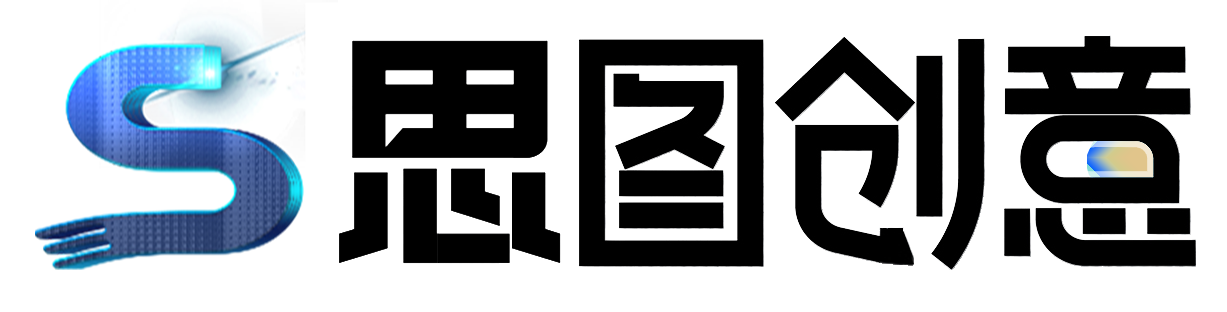亲爱的小伙伴儿们,再过几天就是春节了,首先给大家拜个早年,祝大家新年快乐,羊年发大财~接下来,言归正传,大家都知道,在3D MAX中制作排球方法有好多种,很多方法都可以做出来,但有的却是要走很多的弯路,今天我就给大家分享一个比较简单的方法。
亲爱的小伙伴儿们,再过几天就是春节了,首先给大家拜个早年,祝大家新年快乐,羊年发大财~接下来,言归正传,大家都知道,在3D MAX中制作排球方法有好多种,很多方法都可以做出来,但有的却是要走很多的弯路,今天我就给大家分享一个比较简单的方法。这一套比较简单的排球建模教程,可能会给刚学习3D的朋友带来一些小小的提高和指点,不多说了,下面开炼。


1.先建立一个长方体,长宽高均为100的立方体,将“Segs(片段数)”都设为3。

2.把立方体转换成可编辑网格物体。

3.进入可编辑网格中的“面级别中”,选择相应的面。

4.把所选择好的面进行-炸开面。 5.按键盘上的快捷键H选择所有的对象。 6.然后添加编辑网格命令。 7.添加个网格平滑。 8.添加完网格平滑后,把迭代次数的参安数改成2次选代。 9.添加球形化命令。
4.把所选择好的面进行-炸开面。

5.按键盘上的快捷键“H”选择所有的对象。

6.然后添加编辑网格命令。

7.添加个网格平滑。

8.添加完“网格平滑”后,把“迭代次数”的参安数改成2次选代。

9.添加球形化命令。

10.再一次的添加编辑网格命令。 11.编辑网格中的多边形级别中,选择所有面。 12.在修改器列表中选择面挤出。 13.把面挤出的参数改一下。 14.再添加一个网格平滑。 15.给球形添加网格光滑修改器,后把 (细分方法)卷
10.再一次的添加编辑网格命令。

11.编辑网格中的“多边形级别中”,选择所有面。

12.在修改器列表中选择“面挤出”。

13.把“面挤出”的参数改一下。

14.再添加一个网格平滑。

15.给球形添加网格光滑修改器,后把 (细分方法)”卷展帘中将选择“(四边形输出)”把“迭代次数”的参数值设为2。使球形得到充分的光滑值,这时排球模型已经建成。

16.配上背景、赋上材质渲染效果。

进入论坛交作业:http://www.missyuan.com/thread-746629-1-1.html